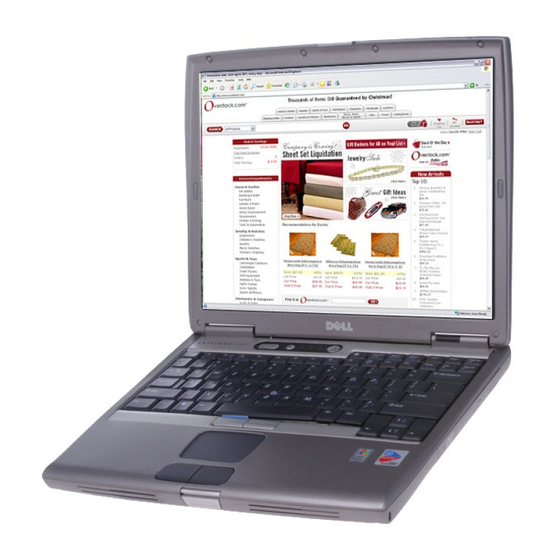Table des Matières
Publicité
Les langues disponibles
Les langues disponibles
Liens rapides
Publicité
Chapitres
Table des Matières

Sommaire des Matières pour Dell Latitude D600
- Page 1 Dell™ Latitude™ D600 System Information Guide Systeeminformatiegids Guide d'information sur le système Systeminformationshandbuch Informazioni di sistema Manual de informações do sistema Guía de información del sistema Model PP05L w w w . d e l l . c o m | s u p p o r t . e u r o . d e l l . c o m...
- Page 3 Dell™ Latitude™ D600 System Information Guide w w w . d e l l . c o m | s u p p o r t . e u r o . d e l l . c o m...
- Page 4 Reproduction in any manner whatsoever without the written permission of Dell Computer Corporation is strictly forbidden. Trademarks used in this text: Dell, the DELL logo, Inspiron, Dell Precision, Dimension, OptiPlex, and Latitude are trademarks of Dell Computer Corporation; Intel, Pentium, and Celeron are registered trademarks of Intel Corporation;...
-
Page 5: Table Des Matières
......Running the Dell Diagnostics .... - Page 6 Contents...
-
Page 7: Caution: Safety Instructions
CAUTION: Safety Instructions Use the following safety guidelines to help ensure your own personal safety and to help protect your computer and working environment from potential damage. General • Do not attempt to service the computer yourself unless you are a trained service technician. -
Page 8: Power
Power • Use only the Dell-provided AC adapter approved for use with this computer. Use of another AC adapter may cause a fire or explosion. • Before you connect the computer to an electrical outlet, check the AC adapter voltage rating to ensure that the required voltage and frequency match the available power source. -
Page 9: Battery
Battery • Use only Dell™ battery modules that are approved for use with this computer. Use of other types may increase the risk of fire or explosion. •... -
Page 10: Air Travel
• Certain Federal Aviation Administration regulations and/or airline-specific restrictions may apply to the operation of your Dell computer while you are on board an aircraft. For example, such regulations/restrictions may prohibit the use of any personal electronic device (PED) that has the capacity for intentional transmission of radio frequency or other electromagnetic signals while on an aircraft. -
Page 11: When Using Your Computer
When Using Your Computer Observe the following safe-handling guidelines to prevent damage to your computer: • When setting up the computer for work, place it on a level surface. • When traveling, do not check the computer as baggage. You can put your computer through an X-ray security machine, but never put your computer through a metal detector. -
Page 12: Ergonomic Computing Habits
If your computer gets wet or is damaged, follow the procedures described in “Solving Problems” in your User’s Guide. If, after following these procedures, you confirm that your computer is not operating properly, contact Dell (see “Getting Help” in your User’s Guide for the appropriate contact information). -
Page 13: Protecting Against Electrostatic Discharge
When Using Your Computer (continued) Ground yourself by touching the unpainted metal surface of the I/O panel on the back of the computer. While you work, periodically touch the I/O panel to dissipate any static electricity that might harm internal components. Protecting Against Electrostatic Discharge Static electricity can harm electronic components inside your computer. -
Page 14: Finding Information For Your Computer
• Online discussions with other users technicians, and online courses and technical support • Community Forum — Online discussion with other Dell customers • Documentation for my computer • Upgrades — Upgrade information for components, such as memory, the hard drive, and the operating system •... -
Page 15: Setting Up Your Computer
NOTICE: When you turn on your computer, you might receive a message stating that you need to shut down your computer and upgrade your computer memory. If this message appears, see your User’s Guide on the Dell Support website (support.dell.com) for instructions about upgrading your computer memory. - Page 16 Open the computer display and press the power button to turn on the computer. NOTE: Do not dock the computer until it has been turned on and shut down at least once. power button System Infor mation Guide...
-
Page 17: About Your Computer
Module bay devices: For information on the module bay and the devices it supports, see “Using the Module Bay” in the User’s Guide. • Docking devices: Your computer supports the Dell D/Dock Expansion Station and the Dell D/Port Advanced Port Replicator. –... -
Page 18: Front View
Front View display keyboard status lights power button mute button volume control device status buttons lights track stick keyboard track stick/touch touch pad pad buttons display latch speakers System Infor mation Guide... -
Page 19: Left View
Left View PC Card slot smart card slot security cable slot infrared sensor hard drive audio connectors (2) air vents (2) Sy s tem I nf o r m a ti on G u id e... -
Page 20: Right View
Right View security cable slot module bay device latch release System Infor mation Guide... -
Page 21: Back View
Back View NOTICE: To avoid damaging the computer, wait 5 seconds after turning off the computer before you disconnect an external device. CAUTION: Do not block, push objects into, or allow dust to accumulate in the air vents. Do not store your computer in a low- airflow environment, such as a closed briefcase, while it is running. -
Page 22: Bottom View
Bottom View battery-bay latch release memory module cover battery charge gauge battery hard drive Mini PCI card cover docking device slot System Infor mation Guide... -
Page 23: Removing A Battery
Removing a Battery For more information about removing the second battery, see “Using the Module Bay” in your online User’s Guide. CAUTION: Before performing these procedures, turn off the computer, disconnect it from the electrical outlet, and disconnect the modem from the telephone wall jack. NOTICE: If you choose to replace the battery with the computer in standby mode, you have up to 90 seconds to complete the battery replacement before the computer shuts down and loses any unsaved data. -
Page 24: Removing And Installing A Reserve Battery
Removing and Installing a Reserve Battery Remove the battery. Remove the reserve battery cover. System Infor mation Guide... - Page 25 Pull the reserve battery out of its compartment, and disconnect the cable from the connector. Connect the reserve battery cable to the connector in the reserve battery compartment. Sy s tem I nf o r m a ti on G u id e...
-
Page 26: Installing A Battery
Place the reserve battery in the compartment, and replace the reserve battery cover. Installing a Battery Slide the battery into the bay until the latch release clicks. For more information about installing the second battery, see “Using the Module Bay” in your online User’s Guide. System Infor mation Guide... -
Page 27: Running The Dell Diagnostics
Running the Dell Diagnostics The Dell Diagnostics is located on a hidden Diagnostic utility partition on your hard drive. Shut down the computer. NOTE: If your computer cannot display a screen If the computer is connected to a docking device (docked), undock it. - Page 28 Press any key to start the Dell Diagnostics from the Diagnostics utility partition on your hard drive. After the Dell Diagnostics loads and the Main Menu screen appears, click the button for the option you want. NOTE: The service tag...
- Page 29 When you have finished running a test, close the screen to return to the Main Menu screen. To exit the Dell Diagnostics and reboot the computer, close the Main Menu screen. Sy s tem I nf o r m a ti on G u id e...
-
Page 30: Regulatory Notices
Plug the computer into a different outlet so that the computer and the receiver are on different branch circuits. If necessary, consult a Dell Technical Support representative or an experienced radio/television technician for additional suggestions. For additional regulatory information, see “Regulatory Notices” in the Appendix of your online User’s Guide. - Page 31 Dell™ Latitude™ D600 Systeeminformatiegids w w w . d e l l . c o m | s u p p o r t . e u r o . d e l l . c o m...
- Page 32 Dell Computer Corporation. Handelsmerken in dit document: Dell, het DELL-logo, Inspiron, Dell Precision, Dimension, OptiPlex en Latitude zijn handelsmerken van Dell Computer Corporation; Intel, Pentium, en Celeron zijn gedeponeerde handelsmerken van Intel Corporation; Microsoft en Windows zijn gedeponeerde handelsmerken van Microsoft Corporation;...
- Page 33 ..... . . Dell-diagnoseprogramma uitvoeren ....
- Page 34 In ho ud...
-
Page 35: Waarschuwing: Veiligheidsinstructies
WAARSCHUWING: Veiligheidsinstructies Houd u aan de volgende veiligheidsrichtlijnen om uw eigen veiligheid te garanderen en de computer en werkomgeving te beschermen tegen mogelijke schade. Algemeen • Probeer niet zelf onderhoud te plegen aan de computer, tenzij u een opgeleide servicemonteur bent. -
Page 36: Voeding
Deze schoonmaakmiddelen kunnen ontvlambare stoffen bevatten. Voeding • Gebruik alleen de door Dell meegeleverde AC-adapter die is goedgekeurd voor gebruik met deze computer. Als u een andere AC-adapter gebruikt, kan dit brand of een explosie veroorzaken. • Voordat u de computer op een elektriciteitsbron aansluit, moet u ervoor zorgen dat het voltage van de stroomadapter overeenkomt met dat van de beschikbare elektriciteitsbron. -
Page 37: Batterij
Batterij • Gebruik alleen Dell™-batterijen die zijn goedgekeurd voor gebruik met deze computer. Als u een ander type gebruikt, kan dit brand of een ontploffing veroorzaken. • Bewaar de batterij van de computer niet in uw broekzak of jaszak, portemonnee of ergens anders waar zich metalen voorwerpen zoals autosleutels of paperclips bevinden. -
Page 38: Luchtverkeer
Voor parallelle printers is een speciale kabel verkrijgbaar bij Dell. U kunt deze kabel bij Dell bestellen via de website op www.dell.com. Door statische elektriciteit kunnen de elektronische onderdelen in de computer beschadigd raken. -
Page 39: Bij Gebruik Van De Computer
Bij gebruik van de computer Neem de volgende veiligheidsmaatregelen in acht om schade aan de computer te voorkomen. • Als u de computer voorbereidt op gebruik, moet u deze op een effen oppervlak plaatsen. • Check bij een vliegreis de computer niet als bagage in. De computer kan zonder enig bezwaar door de röntgencontrole, maar niet langs de metaaldetector. -
Page 40: Ergonomische Overwegingen Bij Het Werken Met De Computer
'Problemen met de computer oplossen' in de Gebruikershandleiding. Als u, nadat u deze procedures hebt gevolgd, vaststelt dat uw computer niet correct functioneert, kunt u contact opnemen met Dell (zie 'Getting Help' (Help opvragen) in de 'User’s Guide' (Gebruikershandleiding) voor de juiste contactgegevens). -
Page 41: Bescherming Tegen Elektrostatische Ontlading
Bij gebruik van de computer (vervolg) Zorg dat u bent geaard door het ongeverfde metalen oppervlak op het I/O-paneel aan de achterzijde van de computer aan te raken. Raak tijdens het werken zo nu en dan het I/O-paneel aan om eventuele statische elektriciteit te ontladen die de interne onderdelen kan beschadigen. -
Page 42: Informatie Over Uw Computer Vinden
• Documentatie voor de computer Documentatie en stuurprogramma’s zijn al op de computer geïnstalleerd als deze • Documentatie voor een apparaat door Dell is geleverd. U kunt deze cd gebruiken voor het opnieuw installeren van stuurprogramma’s, het uitvoeren van diagnostische hulpprogramma’s en het lezen van documentatie. -
Page 43: De Computer Instellen
Raadpleeg in dat geval de User’s Guide (Gebruikershandleiding) op de Dell Support-website (support.dell.com) voor aanwijzingen bij het uitbreiden van het geheugen van de computer. -
Page 44: Over De Computer
OPMERKING: Sluit de computer alleen aan op een dockingstation als de computer ten minste één keer is in- en uitgeschakeld. aan/uit-knop Over de computer Raadpleeg de on line User’s Guide (Gebruikershandleiding) voor gedetailleerde informatie over de computer. Afhankelijk van uw besturingssysteem kunt u dubbelklikken op het pictogram User’s Guide (gebruikershandleiding) op het bureaublad, of klikken op de knop Start en vervolgens op Help and Support Center en op User and system guides... - Page 45 (De modulehouder gebruiken) in de User’s Guide (Gebruikershandleiding)). • Dockingstations: Uw computer ondersteunt het Dell D/Dock Expansion Station en de Dell D/Port Advanced Port Replicator. – Raadpleeg de documentatie van het betreffende apparaat voor OPMERKING: Mogelijk meer informatie over uw optionele dockingstation.
-
Page 46: Voorkant
Voorkant beeldscherm toetsenbordsta tuslampjes knop voor aan/uit-knop geluid uit/aan apparaatstatuslampjes volumeregelknoppen track stick toetsenbord track stick/touch touch pad pad-knoppen schuifje van beeldscherm luidsprekers Systeeminfor matiegids... -
Page 47: Zijaanzicht, Links
Zijaanzicht, links pc-kaartslot smart card-slot sleuf voor beveiligingskabel infraroodsensor vaste schijf luchtopeningen (2) audioconnectoren (2) Systeeminfor matiegids... -
Page 48: Zijaanzicht, Rechts
Zijaanzicht, rechts sleuf voor modulehouder beveiligingskabel apparaatvergrendelingen Systeeminfor matiegids... -
Page 49: Achterkant
Achterkant KENNISGEVING: Wacht 5 seconden na het uitschakelen van de computer met het loskoppelen van een extern apparaat. Doet u dat niet, dan loopt u het risico de computer te beschadigen. WAARSCHUWING: Blokkeer de luchtopeningen niet, duw er geen voorwerpen in en zorg dat er zich geen stof in ophoopt. Plaats de computer niet in een omgeving waar weinig lucht beschikbaar is, zoals een gesloten koffer, als de computer is ingeschakeld. -
Page 50: Onderaanzicht
Onderaanzicht ontgrendelingsschuifje van geheugenmodulekap batterijhouder batterijoplaadmeter batterij vaste schijf mini-PCI- kaartkap ventilator slot voor dockingstation Systeeminfor matiegids... -
Page 51: Een Batterij Verwijderen
Een batterij verwijderen Raadpleeg 'Using the Module Bay' (De modulehouder gebruiken) in de on line User’s Guide (Gebruikershandleiding) voor meer informatie over het verwijderen van de tweede batterij. WAARSCHUWING: Voordat u deze handelingen uitvoert, moet u de computer uitschakelen, de stekkers uit het stopcontact halen en de modem loskoppelen van de telefoonaansluiting. -
Page 52: Een Reservebatterij Verwijderen En Installeren
Een reservebatterij verwijderen en installeren Verwijder de batterij. Open het ontgrendelingsschuifje van de reservebatterij. Systeeminfor matiegids... - Page 53 Verwijder de reservebatterij uit het compartiment en haal de kabel uit de connector. Sluit de kabel van de reservebatterij aan op de connector in het compartiment voor de reservebatterij. Plaats de reservebatterij in het compartiment en plaats het ontgrendelingsschuifje voor de reservebatterij terug. Systeeminfor matiegids...
-
Page 54: Een Batterij Installeren
Raadpleeg 'Using the Module Bay' (De modulehouder gebruiken) in de on line User’s Guide (Gebruikershandleiding) voor meer informatie over het installeren van de tweede batterij. Dell-diagnoseprogramma uitvoeren Het Dell-diagnoseprogramma bevindt zich op een verborgen partitie op de vaste schijf. Sluit de computer af. OPMERKING: Als op... - Page 55 • Als een bericht wordt weergegeven dat geen partitie is aangetroffen met het Dell-diagnoseprogramma, volgt u de instructies op het scherm voor het uitvoeren van het Dell- diagnoseprogramma vanaf de cd Drivers and Utilities (Stuur- en hulpprogramma's). Als de Pre-boot System Assessment succesvol wordt voltooid, ziet...
- Page 56 Druk op een willekeurige toets om de Dell Diagnostics (Dell- diagnostiek) uit te voeren vanaf de partitie van de vaste schijf met het Dell-diagnoseprogramma. Nadat het Dell-diagnoseprogramma is geladen en het scherm met het hoofdmenu wordt weergegeven, klikt u op de knop voor de gewenste optie.
- Page 57 Als u klaar bent met het uitvoeren van een test, sluit u het venster om terug te keren naar het scherm met het hoofdmenu. Als u het Dell-diagnoseprogramma wilt afsluiten en de computer opnieuw wilt opstarten, sluit u het scherm met het hoofdmenu.
-
Page 58: Internationale Kennisgevingen
Raadpleeg zo nodig een medewerker van de technische ondersteuningsafdeling van Dell of een ervaren radio- of televisiereparateur voor aanvullend advies. Raadpleeg de 'Regulatory Notices' (Internationale kennisgevingen) in het appendix van de on line User’s Guide (gebruikershandleiding). - Page 59 Dell™ Latitude™ D600 Guide d'information sur le système w w w . d e l l . c o m | s u p p o r t . e u r o . d e l l . c o m...
- Page 60 Start (Démarrer) et cliquez successivement sur Help and Support (Aide et support) et User and system guides (Guides de l'utilisateur et du système). Si vous avez acheté un ordinateur Dell™ de la série n, toutes les références ® ®...
- Page 61 ..... Exécution des diagnostics Dell ....
- Page 62 S o m m a i r e...
-
Page 63: Précaution : Consignes De Sécurité
PRÉCAUTION : Consignes de sécurité Utilisez les consignes de sécurité suivantes pour vous aider à protéger votre ordinateur de dommages éventuels et pour garantir votre sécurité personnelle. Généralités • N'essayez pas de réparer l'ordinateur vous-même à moins que vous ne soyez un technicien qualifié. -
Page 64: Alimentation
Alimentation • Utilisez uniquement l'adaptateur CA/CC fourni par Dell et homologué pour cet ordinateur. L'utilisation d'un autre adaptateur CA/CC peut provoquer un incendie ou une explosion. • Avant de raccorder l'ordinateur à une prise électrique, assurez-vous que la tension du secteur est compatible avec la tension d'entrée de l'adaptateur de CA/CC. -
Page 65: Batterie
à la terre correspondant de la barrette d'alimentation. Batterie • Utilisez uniquement des modules de batterie Dell™ homologués pour cet ordinateur. L'utilisation d'autres types de modules peut présenter un risque d'incendie ou d'explosion. • Ne transportez pas de batterie d'ordinateur dans votre poche, dans votre sac ou dans tout autre conteneur contenant également des objets métalliques (clés ou trombones, par exemple) -
Page 66: Voyages En Avion
à l'environnement donné. Dell propose un câble pour les imprimantes utilisant le port parallèle. Ce câble est disponible sur le site Internet de Dell à l'adresse suivante : www.dell.com. L'électricité statique peut endommager les composants internes de votre ordinateur. Pour éviter de tels dommages, déchargez l'électricité... -
Page 67: Lors De L'utilisation De Votre Ordinateur
Lors de l'utilisation de votre ordinateur Suivez les consignes de sécurité suivantes afin d'éviter d'endommager votre ordinateur : • Lorsque vous installez l'ordinateur pour travailler, placez-le sur une surface plane. • Lorsque vous vous déplacez en avion, ne faites pas enregistrer votre ordinateur comme bagage. Vous pouvez soumettre votre ordinateur à... -
Page 68: Précautions Ergonomiques
« Résolution de problèmes » du Guide d'utilisation en ligne. Si, après avoir effectué ces procédures, vous constatez que votre ordinateur ne fonctionne pas correctement, contactez Dell (reportez-vous à la section « Aide et assistance » du Guide d'utilisation en ligne pour obtenir les numéros de téléphones appropriés). -
Page 69: Protection Contre Les Décharges Électrostatiques
Lors de l'utilisation de votre ordinateur (suite) Mettez-vous à la masse en touchant la surface métallique non peinte du panneau d'E/S situé à l'arrière de l'ordinateur. Pendant votre intervention, touchez régulièrement le panneau E/S pour dissiper toute électricité statique qui pourrait endommager les composants internes. Protection contre les décharges électrostatiques L'électricité... -
Page 70: Recherche D'informations Sur Votre Ordinateur
• Des discussions en ligne avec d'autres techniciens et cours en ligne utilisateurs et le support technique • Forum clients — Discussion en ligne avec d'autres clients Dell • De la documentation pour mon • Mises à niveau — Informations de mise à niveau pour les ordinateur composants tels que la mémoire, le disque dur et le système... -
Page 71: Configuration De Votre Ordinateur
à niveau la mémoire de l'ordinateur peut s'afficher. Si ce message s'affiche, consultez votre Guide d'utilisation sur le site Web de support technique de Dell (support.dell.com) pour obtenir des instructions pour mettre à niveau la mémoire de votre ordinateur. -
Page 72: À Propos De Votre Ordinateur
REMARQUE : N'amarrez pas l'ordinateur tant qu'il n'a pas été mis sous tension et arrêté au moins une fois. bouton d'alimentation À propos de votre ordinateur Consultez votre Guide d'utilisation en ligne pour obtenir des informations détaillées sur votre ordinateur. En fonction du système d'exploitation installé... - Page 73 « Utilisation de la baie modulaire » du Guide d'utilisation. • Périphérique d'amarrage : Votre ordinateur prend en charge la station d'accueil Dell D/Dock et le réplicateur de port avancé (APR) Dell D/Port. – Pour obtenir des informations sur votre périphérique d'amarrage REMARQUE : Il se en option, consultez la documentation fournie avec celui-ci.
-
Page 74: Vue Avant
Vue avant écran voyants d'état du clavier bouton de mise bouton en sourdine d'alimentation boutons du voyants de contrôle du l'état du volume périphérique trackstick clavier boutons du touchpad trackstick ou du touchpad dispositif de blocage de l'écran haut-parleurs Guide d'infor mation sur le système... -
Page 75: Vue Du Côté Gauche
Vue du côté gauche emplacement pour carte PC emplacement pour carte intelligente emplacement pour câble de sécurité capteur infrarouge orifices unité de d'aération (2) disque dur connecteurs audio (2) G u ide d 'in f or ma t ion s ur l e s ys t èm e... -
Page 76: Vue Du Côté Droit
Vue du côté droit emplacement pour baie modulaire câble de sécurité loquet de verrouillage du périphérique Guide d'infor mation sur le système... -
Page 77: Vue Arrière
Vue arrière AVIS : Pour éviter d'endommager l'ordinateur, patientez 5 secondes après l'avoir éteint pour déconnecter un périphérique externe. PRÉCAUTION : Ne bloquez pas et n'insérez pas d'objets dans les orifices d'aération de l'ordinateur et évitez toute accumulation de poussière. Ne rangez pas votre ordinateur dans un environnement faiblement aéré, dans une valise fermée par exemple, lorsque celui-ci est allumé. -
Page 78: Vue De Dessous
Vue de dessous loquet de verrouillage de la capot du module de mémoire baie de batterie indicateur de charge unité de de la batterie disque dur batterie capot de la carte Mini PCI ventilateur emplacement du périphérique d'amarrage Guide d'infor mation sur le système... -
Page 79: Retrait D'une Batterie
Retrait d'une batterie Pour plus d'informations sur le retrait de la deuxième batterie en option, consultez la section « Utilisation de la baie modulaire » dans le Guide d'utilisation en ligne. PRÉCAUTION : Avant d'exécuter les procédures suivantes, éteignez l'ordinateur, déconnectez-le de la prise électrique et déconnectez le modem de la prise jack téléphonique murale. -
Page 80: Retrait Et Installation D'une Batterie De Réserve
Retrait et installation d'une batterie de réserve Retirez la batterie. Retirez la protection de la batterie de réserve. Guide d'infor mation sur le système... - Page 81 Retirez la batterie de réserve de son compartiment et déconnectez le câble du connecteur. Connectez le câble de la batterie de réserve au connecteur du compartiment de la batterie de réserve. Placez le câble de la batterie de réserve dans le compartiment et remettez le capot.
-
Page 82: Installation D'une Batterie
« Utilisation de la baie modulaire » dans le Guide d'utilisation en ligne. Exécution des diagnostics Dell Les diagnostics Dell se trouvent dans une partition cachée (utilitaire de diagnostics) de votre unité de disque dur. Éteignez l'ordinateur. - Page 83 Si un message vous informe qu'aucune partition d'utilitaire de diagnostics n'a été trouvée, suivez les instructions qui s'affichent à l'écran pour exécuter les Diagnostics Dell à partir de votre CD Drivers and Utilities (Pilotes et utilitaires) . Si l'évaluation du système se déroule sans problème, vous recevez...
- Page 84 Notez ces informations et suivez les instructions affichées à l'écran. Si vous ne parvenez pas à résoudre le problème, contactez Dell (consultez la section « Obtenir de l'aide » du Guide d'utilisation pour connaître les coordonnées du contact approprié).
-
Page 85: Réglementations
Vous permet de personnaliser le test en modifiant ses (Paramètres) paramètres. Lorsque vous avez terminé un test, fermez l'écran pour revenir à l'écran Main Menu (Menu principal). Pour quitter les Diagnostics Dell et redémarrer l'ordinateur, fermez l'écran Menu principal. Réglementations Une interférence électromagnétique (EMI - Electromagnetic Interference) est un signal ou une émission, véhiculé(e) dans l'espace libre ou par des... - Page 86 Si nécessaire, consulter un membre de l'équipe du support technique de Dell ou un technicien radio/télévision expérimenté pour des suggestions supplémentaires. Pour des informations complémentaires sur les réglementations, consultez la section «...
- Page 87 Dell™ Latitude™ D600 Systeminformationshandbuch w w w . d e l l . c o m | s u p p o r t . e u r o . d e l l . c o m...
- Page 88 Nachdrucke jeglicher Art ohne die vorherige schriftliche Genehmigung der Dell Computer Corporation sind strengstens untersagt. Marken in diesem Text: Dell, das DELL-Logo, Inspiron, Dell Precision, Dimension, OptiPlex und Latitude sind Marken der Dell Computer Corporation; Intel, Pentium und Celeron sind eingetragene Marken der Intel Corporation;...
- Page 89 Einsetzen eines Akkus ..... . Ausführen des Dell-Diagnoseprogramms ... . .
- Page 90 Inhalt...
-
Page 91: Warnung: Sicherheitshinweise
WARNUNG: Sicherheitshinweise Die folgenden Sicherheitshinweise schützen den Computer sowie die Arbeitsumgebung vor möglichen Schäden und dienen der persönlichen Sicherheit des Benutzers. Allgemein • Wartungsarbeiten dürfen nur von qualifizierten Servicetechnikern vorgenommen werden. Beachten Sie alle Installationsanweisungen stets genau. • Wenn Sie ein Verlängerungskabel an den Netzadapter anschließen, stellen Sie sicher, dass der Nennstrom aller an das Verlängerungskabel angeschlossenen Geräte nicht größer ist als der zulässige Nennstrom des Verlängerungskabels. -
Page 92: Stromversorgung
Reinigungsmittel oder Sprühreiniger, die eventuell entflammbare Stoffe enthalten. Stromversorgung • Verwenden Sie nur den von Dell gelieferten Netzadapter, der für diesen Computer zugelassen ist. Andernfalls besteht Brand- oder Explosionsgefahr. • Stellen Sie vor dem Anschluss des Computers an eine Steckdose sicher, dass die Betriebsspannung des Netzadapters mit der Nennspannung und Frequenz der verfügbaren... -
Page 93: Akku
Steckerleiste eingesetzt ist. Akku • Verwenden Sie nur von Dell™ gelieferte Akkus, die für diesen Computer zugelassen sind. Bei Verwendung anderer Akkus besteht Brand- oder Explosionsgefahr. • Transportieren Sie den Akku nicht in Ihrer Tasche, Aktentasche oder einem anderen Behälter, in dem dort befindliche Gegenstände aus Metall (beispielsweise Autoschlüssel oder Büro-... -
Page 94: Reisen Mit Dem Flugzeug
Durch abgeschirmte Kabel wird sichergestellt, dass die entsprechende EMV-Klassifikation für die vorgesehene Einsatzumgebung eingehalten wird. Ein Kabel für Drucker, die über die parallele Schnittstelle angeschlossen werden, erhalten Sie bei Dell. Sie können ein solches Kabel auch über die Website von Dell unter der Adresse www.dell.com bestellen. -
Page 95: Arbeiten Mit Dem Computer
Arbeiten mit dem Computer Beachten Sie die folgenden Sicherheitshinweise, um Schäden am Computer zu vermeiden. • Wenn Sie den Computer zum Arbeiten aufstellen, platzieren Sie ihn auf einer ebenen Fläche. • Geben Sie den Computer auf Reisen nicht als Gepäckstück auf. Sie können den Computer röntgen lassen, Sie dürfen ihn jedoch niemals durch einen Metalldetektor laufen lassen. -
Page 96: Ergonomische Haltung Beim Arbeiten Mit Dem Computer
„Problemlösung“ beschriebenen Schritte aus. Wenn Sie nach Durchführung dieser Verfahren feststellen, dass der Computer nicht einwandfrei arbeitet, wenden Sie sich an Dell. (Die entsprechenden Kontaktinformationen finden Sie im Benutzerhand- buch unter „Weitere Hilfe“.) Ergonomische Haltung beim Arbeiten mit dem Computer WARNUNG: Falsches oder länger andauerndes Arbeiten mit der Tastatur kann... -
Page 97: Bei Der Arbeit An Komponenten Im Inneren Des Computers
Arbeiten mit dem Computer (Fortsetzung) Bei der Arbeit an Komponenten im Inneren des Computers Führen Sie vor dem Entfernen oder Installieren von Speichermodulen, Mini-PC-Karten bzw. eines Modems folgende Schritte in der angegebenen Reihenfolge aus. VORSICHT: Nur bei der Installation von Speichermodulen, Mini-PC-Karten oder eines Modems dürfte es erforderlich werden, im Inneren des Computers zu arbeiten. -
Page 98: Schutz Vor Elektrostatischen Entladungen
Arbeiten mit dem Computer (Fortsetzung) Schutz vor elektrostatischen Entladungen Elektrostatische Entladungen können die elektronischen Bauteile des Computers beschädigen. Um Beschädigungen durch elektrostatische Entladungen zu vermeiden, sollten Sie die stati- sche Elektrizität Ihres Körpers entladen, bevor Sie elektronische Bauteile (z. B. ein Speicher- modul) des Computers berühren. -
Page 99: Suchen Nach Informationen Über Den Computer
R e s o u r c e C D b e z e i c h n e t ) . • Treiber für meinen Computer Dokumentation und Treiber wurden von • Die Dokumentation für meinen Dell vor der Auslieferung bereits auf dem Computer Computer vorinstalliert. Mit Hilfe der CD können Sie Treiber neu installieren, •... - Page 100 • Lösungen – Hinweise und Tipps zur Problembehandlung, Artikel Benutzern und dem technischen von Technikern und Onlinekurse Support • Kundenforum – Online-Diskussion mit anderen Dell-Kunden • Dokumentation zum Computer • Aktualisierungen – Aktualisierungsinformationen für Komponenten, z. B. für den Speicher, das Festplattenlaufwerk und das Betriebssystem.
-
Page 101: Einrichten Des Computers
VORSICHT: Wenn Sie Ihren Computer einschalten werden Sie in einer Meldung möglicherweise darauf hingewiesen, dass Sie den Computer herunter- fahren und den Systemspeicher aktualisieren müssen. Falls diese Meldung angezeigt wird, finden Sie im User’s Guide (Benutzerhandbuch) auf der Dell- Support-Website (support.dell.com) Anweisungen zur Aktualisierung des Systemspeichers. -
Page 102: Wissenswertes Über Den Computer
Wissenswertes über den Computer Nähere Informationen zum Computer finden Sie im Online-Benutzerhand- buch. Doppelklicken Sie je nach Betriebssystem auf das Symbol User’s Guides (Benutzerhandbücher) auf dem Desktop, oder klicken Sie auf die Schaltfläche Start, wählen Sie Help and Support Center (Hilfe- und Supportcenter), und klicken Sie anschließend auf User and system guides (Benutzer- und Systemhandbücher). -
Page 103: Vorderseite
• Docking-Geräte: Der Computer unterstützt die Dell D/Dock- Erweiterungsstation und den Dell D/Port Advanced Port Replicator. – Informationen zum optionalen Docking-Gerät finden Sie in der HINWEIS: Docking- mitgelieferten Dokumentation des Gerätes. Geräte sind in bestimmten Ländern möglicherweise – Nähere Informationen zur optimalen Leistung bei Verwendung nicht verfügbar. -
Page 104: Linke Seitenansicht
Linke Seitenansicht PC-Kartensteckplatz Steckplatz für Smart Card Sicherungs- kabeleinschub Infrarotsensor Festplattenlaufwerk Lüftungsschlitze (2) Audioanschlüsse (2) Rechte Seitenansicht Sicherungs- Modulschacht kabeleinschub Gerätefreigabeklinke Systeminfor mationshandbuch... -
Page 105: Rückseite
Rückseite VORSICHT: Um Schäden am Computer zu vermeiden, sollten Sie nach dem Ausschalten des Computers fünf Sekunden warten, bevor Sie ein externes Gerät davon trennen. WARNUNG: Achten Sie darauf, die Lüftungsschlitze nicht zu blockieren, schieben Sie keine Gegenstände hinein, und halten Sie die Lüftungsschlitze staubfrei. -
Page 106: Unterseite
Unterseite Akkufachfreigabeklinke Speichermodulabdeckung Akkuladeanzeige Akku Festplatten- laufwerk Abdeckung der Mini- PCI-Karte Lüfter Einschub für Docking-Gerät Systeminfor mationshandbuch... -
Page 107: Entfernen Des Akkus
Entfernen des Akkus Weitere Informationen über den Akkuaustausch finden Sie unter Verwenden des Modulschachts im Online-Benutzerhandbuch. WARNUNG: Bevor Sie diese Schritte ausführen, schalten Sie den Computer aus, trennen ihn von der Steckdose und trennen das Modem von der Telefonwanddose. VORSICHT: Wenn Sie den Akkuaustausch im Stand-by-Modus durchführen, haben Sie bis zu 90 Sekunden Zeit, um den Austauschvorgang abzuschließen, bevor das System herunterfährt und nicht gesicherte Daten verloren gehen. -
Page 108: Ein- Und Ausbauen Eines Reserveakkus
Ein- und Ausbauen eines Reserveakkus Den Akku entfernen. Die Abdeckung des Reserveakkufachs entfernen. Den Reserveakku aus dem Fach herausziehen und das Kabel vom Anschluss abziehen. Systeminfor mationshandbuch... - Page 109 Das Kabel des Reserveakkus in den Anschluss im Reserveakkufach stecken. Den Reserveakku in das Fach einsetzen und die Abdeckung wieder anbringen. Systeminfor mationshandbuch...
-
Page 110: Einsetzen Eines Akkus
Weitere Informationen über die Installation des zweiten Akkus finden Sie unter Verwenden des Modulschachts im Online-Benutzerhandbuch. Ausführen des Dell-Diagnoseprogramms Das Dell-Diagnoseprogramm befindet sich auf der Festplatte auf einer verborgenen Partition. Den Computer herunterfahren. HINWEIS: Wenn auf dem Bildschirm nichts Wenn der Computer an ein Docking-Gerät angeschlossen ist, die... - Page 111 • Wenn eine Meldung erscheint, dass keine Partition mit dem Diag- nosedienstprogramm gefunden wurde, folgen Sie den Anweisun- gen auf dem Bildschirm, um das Dell-Diagnoseprogramm von der Drivers and Utilities-CD auszuführen. Wurde die Systemüberprüfung vor dem Starten erfolgreich durchge- führt, erscheint folgende Meldung: Booting Dell Diagnostic Utility Partition.
- Page 112 Fehlercode und die Problembeschreibung notieren und den Anweisun- gen auf dem Bildschirm folgen. Kann das Problem nicht gelöst werden, an Dell wenden. (Unter „Weitere Hilfe“ im Benutzerhandbuch finden Sie die entsprechenden Rufnummern und Adressen.) Wird ein Test der Kategorie Custom Test (Benutzerdefinierter Test) oder Symptom Tree (Problemübersicht) ausgeführt, auf die entspre-...
-
Page 113: Betriebsbestimmungen
Der Test kann durch Änderungen an den Einstellungen (Parameter) an Ihre Bedürfnisse angepasst werden. Wenn ein Test vollständig ausgeführt wurde, das Testfenster schließen, um zum Hauptmenü zurückzukehren. Um das Dell- Diagnoseprogramm zu verlassen und den Computer neu zu starten, den Bildschirm Main Menu (Hauptmenü) schließen. Betriebsbestimmungen Elektromagnetische Interferenz (EMI) ist ein Signal oder eine Emission, die in den freien Raum abgegeben bzw. - Page 114 Computer und Empfänger über verschiedene Stromkreise versorgt werden. Wenden Sie sich gegebenenfalls an einen Mitarbeiter des technischen Supports von Dell oder an einen erfahrenen Radio- und Fernsehtechniker. Weitere Informationen zu Betriebsbestimmungen finden Sie unter „Betriebsbestimmungen“ im Anhang des Online-Benutzerhandbuchs. In den Abschnitten der einzelnen Zulassungsbehörden finden Sie länder-...
- Page 115 Dell™ Latitude™ D600 Informazioni di sistema w w w . d e l l . c o m | s u p p o r t . e u r o . d e l l . c o m...
- Page 116 È severamente vietata la riproduzione, con qualsiasi strumento, senza l’autorizzazione scritta di Dell Computer Corporation. Marchi di fabbrica usati nel presente documento: Dell, il logo DELL, Inspiron, Dell Precision, Dimension, OptiPlex e Latitude sono marchi di fabbrica di Dell Computer Corporation; Intel, Pentium e Celeron sono marchi depositati di Intel Corporation;...
- Page 117 Installazione di una batteria ....Esecuzione del programma Dell Diagnostics ...
- Page 118 1 1 6 S o m m a r i o...
-
Page 119: Attenzione: Istruzioni Di Sicurezza
ATTENZIONE: Istruzioni di sicurezza Per proteggere il computer e l’ambiente di lavoro da eventuali danni e per la sicurezza personale, attenersi alle seguenti indicazioni di sicurezza. Informazioni generali • Non cercare di riparare il computer da soli se non si è un addetto esperto al supporto tecnico. -
Page 120: Alimentazione
Accertarsi che non vi siano oggetti appoggiati sopra il cavo di alimentazione dell’adattatore c.a. e che il cavo non sia di intralcio o possa essere calpestato. I n f o r m a z i o n i d i s i s t e m a... -
Page 121: Batteria
Non trasportare il gruppo batterie in tasca, in borsa o in altri tipi di contenitori dove potrebbero essere presenti oggetti metallici, ad esempio le chiavi dell’auto o graffette metalliche, che potrebbero causare un corto circuito tra i morsetti della batteria. Le temperature estremamente alte, generate dal conseguente eccesso di flusso di corrente, potrebbero danneggiare il gruppo batterie o causare incendi o bruciature. -
Page 122: Uso In Aereo
Uso in aereo • L ’uso del computer Dell a bordo di un aereo è subordinato a determinate normative stabilite degli enti amministrativi per il trasporto aereo e/o a restrizioni specifiche delle compagnie aeree. Ad esempio, tali normative e restrizioni in genere vietano l’uso di... -
Page 123: Uso Del Computer
Per evitare possibili danni alla scheda di sistema, prima di rimuovere un modulo di memoria dalla scheda di sistema o scollegare una periferica dal computer, spegnere il computer, scollegare il cavo dell’adattatore c.a. e attendere 5 secondi dallo spegnimento del computer. -
Page 124: Abitudini Ergonomiche Nell'uso Del Computer
• Se il computer entra in contatto con liquidi o viene danneggiato, seguire le procedure descritte nella sezione “Soluzione di problemi” della Guida dell’utente. Se dopo avere seguito tali procedure il computer continua a non funzionare correttamente, contattare Dell (vedere la sezione “Assistenza” della Guida dell’utente per ottenere i recapiti appropriati). -
Page 125: Protezione Dalle Scariche Elettrostatiche
• Quando si estrae dalla confezione un componente sensibile alle cariche elettrostatiche, non rimuoverlo dall’involucro antistatico fino al momento dell’installazione. Prima di aprire l’involucro antistatico, accertarsi di avere scaricato l’elettricità statica dal corpo. • Prima di trasportare un componente sensibile alle cariche elettrostatiche, riporlo in un contenitore o involucro antistatico. -
Page 126: Smaltimento Della Batteria
“Rimozione della batteria” di seguito all’interno del presente documento e “Informazioni sull’uso della batteria” nella Guida dell’utente in linea. Non gettare le batterie insieme ai rifiuti domestici. Per informazioni sul più vicino centro di raccolta di batterie esaurite, contattare i responsabili del servizio smaltimento rifiuti di zona. - Page 127 S i t o W e b d e l s u p p o r t o t e c n i c o d i D e l l • Risposte a domande di supporto Il sito Web del supporto tecnico di Dell fornisce diversi strumenti in tecnico e di assistenza linea quali: •...
-
Page 128: Installazione Del Computer
AVVISO: è possibile che all’accensione del computer venga visualizzato un messaggio che richiede di arrestare il sistema e aggiornare la memoria del computer. In tal caso consultare la Guida dell’utente sul sito Web del supporto tecnico di Dell (support.euro.dell.com) per istruzioni su come aggiornare la memoria del computer. -
Page 129: Informazioni Sul Computer
A seconda del sistema operativo in uso, fare doppio clic sull’icona Guide dell’utente sul desktop oppure fare clic sul pulsante Start, scegliere Guida in linea e supporto tecnico, quindi fare clic su Guide dell’utente e di sistema. I seguenti punti chiariscono alcuni dei dubbi più frequenti relativi al computer. -
Page 130: Vista Frontale
Vista frontale Indicatori di Schermo stato della tastiera Pulsante di Pulsante di disattivazione accensione del volume Pulsanti di Indicatori di controllo del stato del volume computer Trackstick Tastiera Pulsanti del Touchpad trackstick e del touchpad Fermo di chiusura dello schermo Altoparlanti I n f o r m a z i o n i d i s i s t e m a... -
Page 131: Vista Sinistra
Vista sinistra Slot per schede PC Card Slot per smart card Slot per cavo Sensore a infrarossi di sicurezza Prese d’aria (2) Connettori audio (2) Disco rigido I n f or m az ion i d i si s tem a... -
Page 132: Vista Destra
Vista destra Alloggiamento dei moduli Slot per cavo di sicurezza Fermo di chiusura della periferica I n f o r m a z i o n i d i s i s t e m a... -
Page 133: Retro Del Computer
(RJ-11) (opzionale) (RJ-45) Connettore video Prese d’aria Connettore della Connettore porta parallela dell’adattatore c.a. Connettore S-Video di uscita TV Connettore della porta seriale Connettori USB (2) I n f or m az ion i d i si s tem a... -
Page 134: Vista Inferiore
Vista inferiore Fermo di chiusura dell’alloggiamento Coperchio della baia dei della batteria moduli di memoria Indicatore del livello di carica della batteria Disco rigido Batteria Coperchio della scheda miniaturizzata Ventola Slot per periferica di alloggiamento I n f o r m a z i o n i d i s i s t e m a... -
Page 135: Rimozione Della Batteria
Rimozione della batteria Per ulteriori informazioni sulla rimozione della batteria aggiuntiva, vedere Uso dell’alloggiamento dei moduli nella Guida dell’utente in linea. ATTENZIONE: prima di eseguire queste procedure, spegnere il computer, scollegarlo dalla presa elettrica e scollegare il modem dallo spinotto a muro della linea telefonica. -
Page 136: Installazione E Rimozione Della Batteria Di Riserva
Installazione e rimozione della batteria di riserva Rimuovere la batteria. Rimuovere il coperchio della batteria di riserva. Estrarre la batteria di riserva dall’alloggiamento e scollegare il cavo dal connettore. I n f o r m a z i o n i d i s i s t e m a... - Page 137 Collegare il cavo della batteria di riserva al connettore nell’alloggiamento della batteria di riserva. Sistemare la batteria di riserva nell’alloggiamento e riporre il coperchio della batteria di riserva. I n f or m az ion i d i si s tem a...
-
Page 138: Installazione Di Una Batteria
Per ulteriori informazioni sull’installazione della batteria aggiuntiva, vedere Uso dell’alloggiamento dei moduli nella Guida dell’utente in linea. Esecuzione del programma Dell Diagnostics Il programma Dell Diagnostics è installato in una partizione nascosta del disco rigido riservata allo strumento di diagnostica. Arrestare il sistema. NOTA: se sullo schermo del computer non viene Se il computer è... - Page 139 • Se durante il ciclo di verifica del sistema pre-avvio vengono rilevati errori, annotare i codici di errore e contattare Dell (vedere la sezione “Assistenza” della Guida dell’utente per ottenere i recapiti appropriati) prima di procedere all’esecuzione del programma Dell Diagnostics.
- Page 140 Annotare il codice di errore e la descrizione del problema e seguire le istruzioni visualizzate. Se non è possibile risolvere la condizione di errore, contattare Dell (vedere la sezione “Assistenza” della Guida dell’utente per ottenere i recapiti appropriati). Se si esegue una prova usando l’opzione Custom Test (test...
- Page 141 Al termine di una prova chiudere la schermata per tornare allo schermo Main Menu (menu principale). Per uscire da Dell Diagnostics e riavviare il computer, chiudere lo schermo Main Menu. I n f or m az ion i d i si s tem a...
-
Page 142: Avvisi Sulle Normative
Nonostante questo computer sia stato progettato per rispettare i limiti EMI dell’autorità normativa e tale compatibilità sia stata verificata, non vi è alcuna garanzia che non si verifichino interferenze in una particolare situazione. - Page 143 Dell™ Latitude™ D600 Manual de informações do sistema w w w . d e l l . c o m | s u p p o r t . e u r o . d e l l . c o m...
- Page 144 As informações contidas neste documento estão sujeitas a alterações sem aviso prévio. © 2002 Dell Computer Corporation. Todos os direitos reservados. Qualquer tipo de reprodução sem autorização por escrito da Dell Computer Corporation é expressamente proibida. Marcas comerciais utilizadas neste texto: Dell, o logótipo DELL, Inspiron, Dell Precision, Dimension, OptiPlex e Latitude são marcas comerciais da Dell Computer Corporation;...
- Page 145 ..... . . Executar o programa de diagnóstico da Dell ...
- Page 146 1 4 4 Sumário...
-
Page 147: Cuidado: Instruções De Segurança
CUIDADO: Instruções de segurança Siga as seguintes directrizes gerais de segurança para garantir a sua própria segurança pessoal e para proteger o computador e o ambiente de trabalho contra possíveis danos. Geral • Não tente fazer a manutenção do computador sozinho, a menos que seja um técnico de assistência experiente. -
Page 148: Alimentação
Alimentação • Utilize apenas o adaptador CA fornecido pela Dell e aprovado para utilização com este computador. A utilização de outro adaptador CA pode provocar um incêndio ou uma explosão. • Antes de ligar o computador a uma tomada eléctrica, verifique a tensão nominal do adaptador CA para se certificar de que a frequência e a tensão solicitadas correspondem à... -
Page 149: Bateria
Bateria • Utilize apenas módulos de bateria da Dell™ aprovados para utilização neste computador. A utilização de outros tipos de bateria pode aumentar o risco de incêndio ou explosão. • Não transporte baterias no bolso, na mala ou noutros locais em que objectos metálicos (como as chaves de carro ou clipes) possam provocar um curto-circuito nos terminais das baterias. -
Page 150: Viagens De Avião
Viagens de avião • O funcionamento do computador Dell™ a bordo de aviões pode estar sujeito às leis do país em questão ou a restrições específicas das companhias aéreas. Por exemplo, essas leis ou restrições podem proibir a utilização de qualquer dispositivo electrónico pessoal (PED) que possa transmitir intencionalmente frequências de rádio ou outros sinais electromagnéticos a bordo... -
Page 151: Utilização Do Computador
Utilização do computador Siga as instruções de manuseamento seguro que se seguem para evitar danos no computador: • Ao preparar o computador para trabalhar, coloque-o sobre uma superfície plana. • Ao viajar, não despache o computador como bagagem. O computador pode passar por uma máquina de raios X, mas nunca por um detector de metais. -
Page 152: Hábitos Computacionais Ergonómicos
Se molhar ou danificar o computador, siga os procedimentos descritos na secção “Resolução de problemas” do Manual do utilizador. Se, depois de seguir estes procedimentos, confirmar que o computador não está a funcionar correctamente, contacte a Dell (consulte “Obter ajuda” no Manual do utilizador para obter as informações de contacto adequadas). -
Page 153: Protecção Contra Descargas Electrostáticas
Utilização do computador (continuação) Para eliminar a electricidade estática do corpo, toque na superfície de metal não pintada do painel de E/S existente na parte de trás do computador. Ao trabalhar, toque periodicamente no painel de E/S para dissipar electricidade estática que possa danificar os componentes internos. -
Page 154: Encontrar Informações Para O Computador
• Debates online com outros artigos de técnicos e cursos online utilizadores e o suporte técnico • Fórum da comunidade — Debate online com outros clientes da Dell • Documentação para o computador • Actualizações — Informações de actualização para componentes, como, por exemplo, a memória, unidade de disco rígido e o sistema... -
Page 155: Configurar O Computador
Se esta mensagem for apresentada, consulte o Manual do utilizador no Web site de suporte da Dell (support.dell.com) para obter instruções sobre como actualizar a memória do computador. -
Page 156: Sobre O Computador
NOTA: Só deve ancorar o computador depois de o ligar e encerrar pelo menos uma vez. botão de alimentação Sobre o computador Consulte o Manual do utilizador online para obter informações detalhadas sobre o computador. Dependendo do sistema operativo, faça duplo clique no ícone Manual do utilizador no ambiente de trabalho ou clique no botão Iniciar, clique em Centro de ajuda de suporte e, em seguida, clique em Manuais do utilizador e do sistema. - Page 157 “Utilizar o compartimento de módulos” no Manual do utilizador. • Dispositivos de ancoragem: O computador suporta a estação de expansão Dell D/Dock e o replicador de porta avançado Dell D/Port. – Para obter informações sobre um dispositivo de ancoragem NOTA: Poderão opcional, consulte a documentação enviada com o dispositivo.
-
Page 158: Vista Frontal
Vista frontal ecrã luzes de estado do teclado botão de silenciar alimentação botões de controlo luzes de estado do volume do dispositivo botão do rato teclado touch pad botão do rato/touch pad fecho do ecrã altifalantes M a n u a l d e in fo r ma ç õ e s d o s i s t e m a... -
Page 159: Vista Do Lado Esquerdo
Vista do lado esquerdo ranhura de PC Card ranhura de Smart Card sensor de ranhura do cabo infravermelhos de segurança disco rígido conectores de áudio (2) saídas de ar (2) Manual de infor mações do sistema... -
Page 160: Vista Do Lado Direito
Vista do lado direito compartimento ranhura do cabo de módulos de segurança patilha de libertação do fecho do dispositivo M a n u a l d e in fo r ma ç õ e s d o s i s t e m a... -
Page 161: Vista Posterior
Vista posterior AVISO: Para evitar danos no computador, aguarde cinco segundos após desligar o computador antes de desligar um dispositivo externo. CUIDADO: Não bloqueie, não introduza objectos nem deixe que se acumule pó nas saídas de ar. Não guarde o computador num ambiente com pouca circulação de ar, tal como uma mala fechada, enquanto estiver a funcionar. -
Page 162: Vista Inferior
Vista inferior fecho de libertação do tampa do módulo de memória compartimento da bateria indicador de carga da bateria disco rígido bateria tampa da placa Mini PCI ventoinha ranhura do dispositivo de ancoragem M a n u a l d e in fo r ma ç õ e s d o s i s t e m a... -
Page 163: Remover Uma Bateria
Remover uma bateria Para mais informações sobre como remover a segunda bateria, consulte “Utilizar o compartimento de módulos” no Manual do utilizador online. CUIDADO: Antes de efectuar estes procedimentos, desligue o computador, retire a respectiva ficha da tomada eléctrica e desligue o modem da tomada do telefone. -
Page 164: Remover E Instalar Uma Bateria De Reserva
Remover e instalar uma bateria de reserva Remova a bateria. Remova a tampa da bateria de reserva. M a n u a l d e in fo r ma ç õ e s d o s i s t e m a... - Page 165 Retire a bateria de reserva do respectivo compartimento e desligue o cabo do computador. Ligue o cabo da bateria de reserva ao conector no compartimento da bateria de reserva. Coloque a bateria de reserva no compartimento e volte a colocar a tampa da bateria de reserva.
-
Page 166: Instalar Uma Bateria
“Utilizar o compartimento de módulos” no Manual do utilizador online. Executar o programa de diagnóstico da Dell O programa Dell Diagnostics está localizado numa partição oculta do utilitário Diagnostics da unidade de disco rígido. Encerre o computador. NOTA: Se o computador não conseguir apresentar... - Page 167 • Se forem detectadas falhas durante o Pre-boot System Assessment, tome nota do(s) código(s) de erro e contacte a Dell (consulte “Obter ajuda” no Manual do utilizador para obter as informações de contacto apropriadas) antes de avançar para o programa Dell Diagnostics.
- Page 168 Depois de o programa Dell Diagnostics ser carregado e de o ecrã Main Menu aparecer, clique no botão da opção pretendida. NOTA: A etiqueta de serviço do computador Opção Função está localizada na barra de título de cada ecrã. Express Test Efectua um teste rápido dos dispositivos.
- Page 169 Quando terminar a execução de um teste, feche o ecrã para regressar ao ecrã Main Menu. Para sair do programa Dell Diagnostics e reiniciar o computador, feche o ecrã Main Menu. Manual de infor mações do sistema...
-
Page 170: Avisos Regulamentares
Ligar o computador a outra tomada, de modo que o computador e o receptor fiquem em circuitos de derivação diferentes. Se necessário, contacte um representante do suporte técnico da Dell ou um técnico experiente de rádio/televisão para obter outras sugestões. - Page 171 Dell™ Latitude™ D600 Guía de información del sistema w w w . d e l l . c o m | s u p p o r t . e u r o . d e l l . c o m...
- Page 172 Este documento puede incluir otras marcas comerciales y nombres comerciales para referirse a las entidades que son propietarias de los mismos o a sus productos. Dell Computer Corporation renuncia a cualquier interés sobre la propiedad de marcas y nombres comerciales que no sean los suyos.
- Page 173 ..... . Ejecución de los Diagnósticos Dell ....
- Page 174 1 7 2 Contenido...
-
Page 175: Precaución: Instrucciones De Seguridad
PRECAUCIÓN: instrucciones de seguridad Aplique las siguientes pautas de seguridad para garantizar su propia seguridad personal y para ayudarle a proteger el ordenador y su entorno de trabajo contra posibles daños. General • No intente reparar el ordenador usted mismo a menos que sea una persona del servicio técnico cualificado. -
Page 176: Alimentación
Alimentación • Utilice siempre el adaptador de CA proporcionado por Dell que se ha aprobado para utilizarse con este equipo. El uso de otro tipo de adaptador de CA podría implicar un riesgo de incendio o explosión. -
Page 177: Batería
Batería • Use solamente módulos de batería de Dell™ que estén aprobados para utilizarse con este equipo. El uso de otro tipo de baterías podría aumentar el riesgo de incendio o explosión. •... -
Page 178: Viajes En Avión
Dell cuando se encuentre a bordo de una aeronave. Por ejemplo, dichas regulaciones y restricciones podrían prohibir el uso de dispositivos electrónicos personales (PED, del inglés Personal Electronic Device) que tengan la... -
Page 179: Instrucciones Emc
La utilización de cables de señal blindados garantiza que se mantiene la clasificación EMC apropiada para el entorno deseado. Para impresoras en paralelo, existen cables de Dell. Si lo prefiere, puede solicitar un cable a Dell en su sitio Web en la dirección www.dell.com. -
Page 180: Cuando Utilice El Equipo
Cuando utilice el equipo Observe las siguientes pautas de seguridad para evitar daños en el ordenador. • Cuando prepare el equipo para trabajar, colóquelo en una superficie plana. • Cuando viaje, no facture el ordenador como equipaje. Puede pasar el equipo por una máquina de rayos X, pero nunca por un detector de metales. -
Page 181: Hábitos De Ergonomía Con Su Equipo
“Solución de problemas” de la Guía del usuario. Si después de seguir estos procedimientos, llega a la conclusión de que su ordenador no funciona de manera adecuada, póngase en contacto con Dell (consulte “Obtención de ayuda” en la Guía del usuario para conseguir la información de contacto apropiada). -
Page 182: Protección Contra Descargas Electrostáticas
Cuando utilice el equipo (continuación) Conéctese usted mismo a tierra por el procedimiento de tocar una superficie metálica sin pintura del panel de entrada y salida (E/S) en la parte posterior del ordenador. Mientras trabaja, toque de vez en cuando el panel de E/S para disipar la electricidad estática que pueda dañar los componentes internos. -
Page 183: Búsqueda De Información Del Equipo
S i t i o W e b d e a s i s t e n c i a t é c n i c a d e D e l l equipo El sitio Web de asistencia técnica de Dell proporciona varias • Respuesta a preguntas relacionadas herramientas en línea, incluidas:... -
Page 184: Configuración Del Equipo
Si aparece este mensaje, consulte la Guía del usuario en el sitio Web de asistencia técnica de Dell (support.dell.com) para obtener instrucciones acerca de la actualización de la memoria del equipo. -
Page 185: Acerca Del Ordenador
NOTA: No acople el equipo hasta que se haya encendido y apagado por lo menos una vez. botón de encendido Acerca del ordenador Consulte la Guía del usuario en línea para obtener información detallada sobre el equipo. Dependiendo del sistema operativo, haga doble clic en el icono User’s Guide (Guía del usuario) del escritorio o haga clic en el botón Start (Inicio), en Help and Support Center (Ayuda y soporte técnico) y, a continuación, haga clic en User and system guides (Guías de usuario y del... - Page 186 “Uso del compartimiento modular” en la Guía del usuario. • Dispositivos de acoplamiento: el equipo admite la Estación de expansión y el Replicador de puertos avanzado, ambos de la familia D/Port de Dell. – Para obtener información acerca del dispositivo de acoplamiento NOTA: Es posible que el dispositivo de opcional, consulte la documentación que se incluye con éste.
-
Page 187: Vista Anterior
Vista anterior pantalla indicadores de estado del teclado botón de encendido botón de silencio indicadores botones de luminosos de control de estado del volumen dispositivo palanca de teclado seguimiento botones de la almohadilla palanca de de contacto seguimiento y de la almohadilla de seguro de la contacto... -
Page 188: Vista Izquierda
Vista izquierda ranura para tarjeta PC ranura para smart cards ranura para cable de seguridad sensor de infrarrojos unidad de rejillas de disco duro conectores para sonido (2) ventilación (2) G u í a d e in f o r ma c i ó n d el s i s t e m a... -
Page 189: Vista Derecha
Vista derecha compartimento ranura para cable modular de seguridad pestillo de liberación del dispositivo Guía de infor mación del sistema... -
Page 190: Vista Posterior
Vista posterior AVISO: Para no dañar el equipo, después de apagarlo espere 5 segundos antes de desconectar un dispositivo externo. PRECAUCIÓN: No introduzca objetos en las rejillas de ventilación, las bloquee ni permita que el polvo se acumule en ellas. No almacene el equipo en un entorno con poca ventilación, como un maletín cerrado, mientras esté... -
Page 191: Vista Inferior
Vista inferior pestillo de liberación del cubierta del módulo de memoria compartimiento de baterías medidor de carga de la batería unidad de batería disco duro cubierta de la minitarjeta ventilador ranura para el dispositivo de acoplamiento Guía de infor mación del sistema... -
Page 192: Extracción De Una Batería
Extracción de una batería Para obtener más información sobre la extracción de la segunda batería, consulte la sección "Uso del compartimiento modular" de la Guía del usuario en línea. PRECAUCIÓN: Antes de realizar estos procedimientos, apague el equipo, desconéctelo del enchufe eléctrico y desenchufe el módem del enchufe telefónico de la pared. -
Page 193: Extraer E Instalar La Batería De Reserva
Extraer e instalar la batería de reserva Extraiga la batería. Retire la cubierta de la batería de reserva. Tire de la batería de reserva para extraerla de su compartimiento y desconecte el cable del conector. Guía de infor mación del sistema... - Page 194 Enchufe el cable de la batería de reserva al conector del compartimiento de la batería de reserva. Coloque la batería de reserva en el compartimiento y vuelva a poner la cubierta de la batería de reserva. G u í a d e in f o r ma c i ó n d el s i s t e m a...
-
Page 195: Instalación De La Batería
"Uso del compartimiento modular" de la Guía del usuario en línea. Ejecución de los Diagnósticos Dell Los Diagnósticos Dell están situados en una partición oculta para la utilidad NOTA: Si el ordenador no puede mostrar una de diagnóstico (Diagnostic) de la unidad de disco duro. - Page 196 Si se detectaron fallos durante la evaluación del sistema previa al inicio, anote el código o códigos de error, y póngase en contacto con Dell (consulte "Obtención de ayuda" en la Guía del usuario para obtener la información de contacto apropiada) antes de continuar con los Diagnósticos Dell.
- Page 197 Si no puede resolver la condición del error, póngase en contacto con Dell (consulte "Obtención de ayuda" en la Guía del usuario para obtener la información de contacto apropiada).
-
Page 198: Avisos Sobre Regulación
Si es necesario, consulte a un representante del Servicio de asistencia técnica de Dell o a un técnico experimentado de radio o televisión para obtener consejos adicionales. Para obtener información adicional de normativas, consulte “Avisos sobre regulación”... - Page 200 Printed in Ireland. Gedrukt in Ierland. Imprimé en Irlande. Gedruckt in Irland. Stampato in Irlanda. Impresso na Irlanda. Impreso en Irlanda. 02N659A00 P/N 2N659 Rev. A00 w w w . d e l l . c o m | s u p p o r t . e u r o . d e l l . c o m...